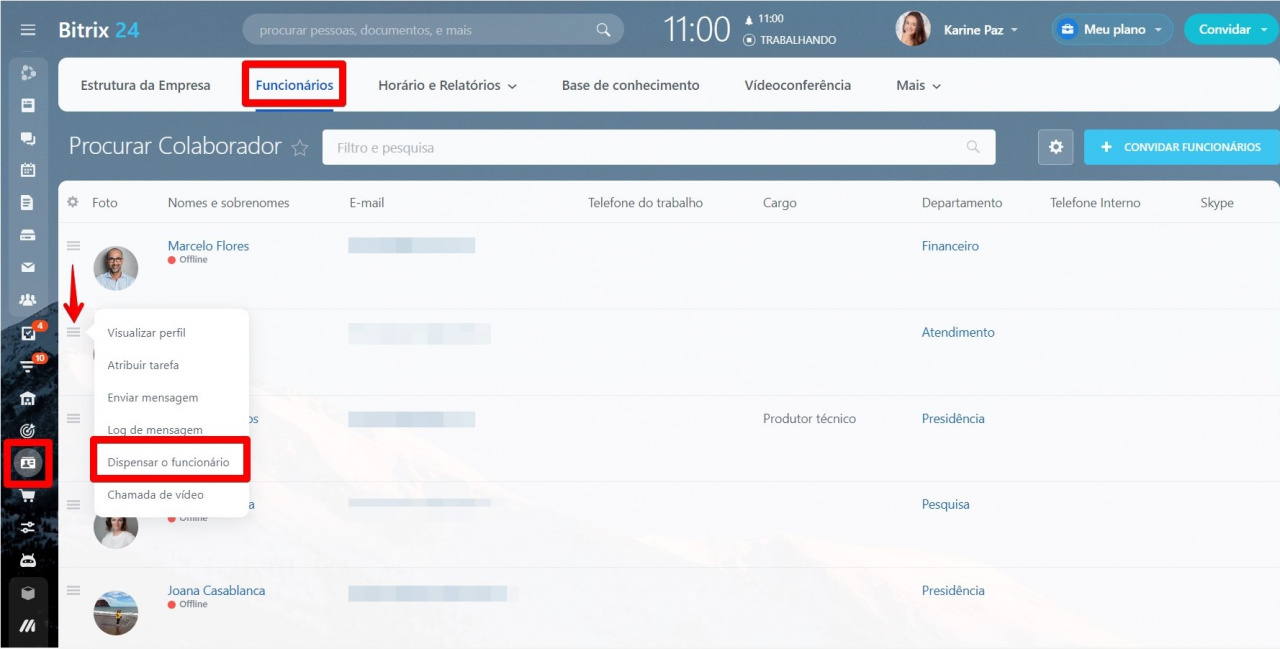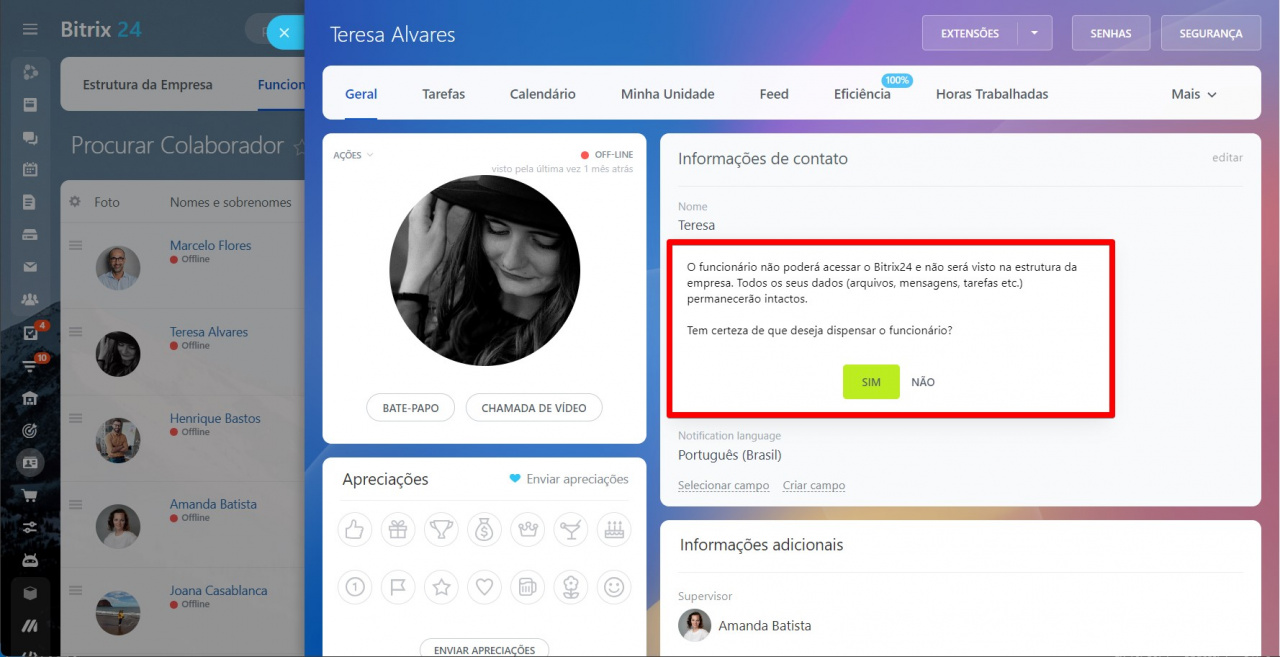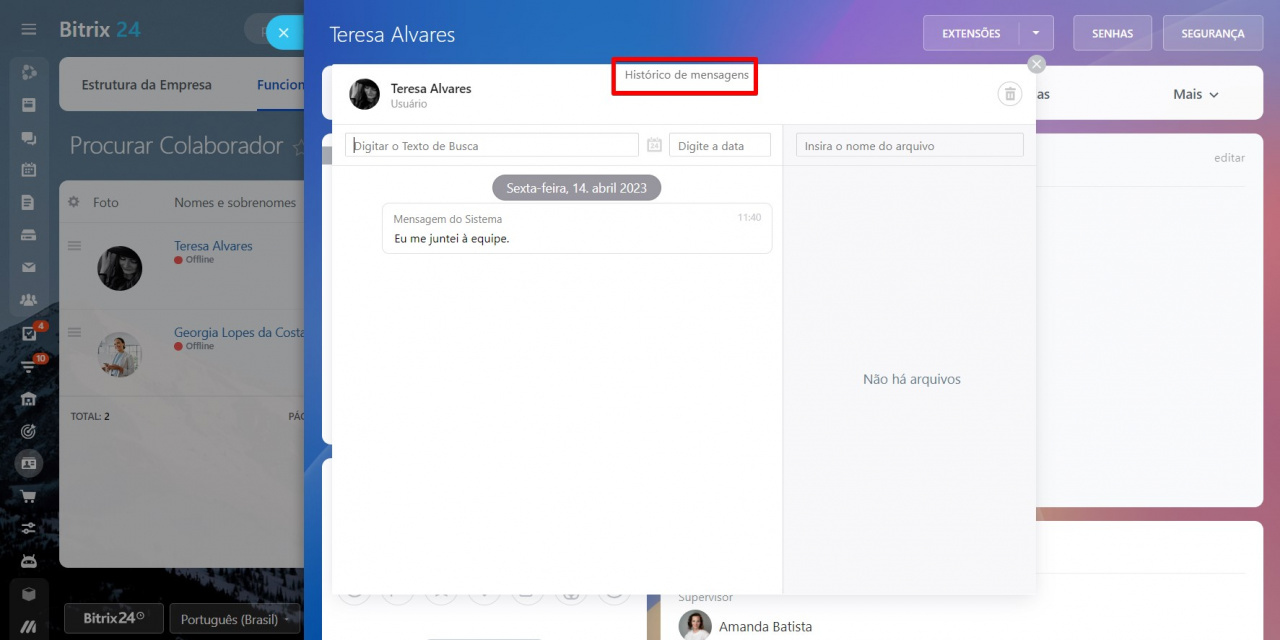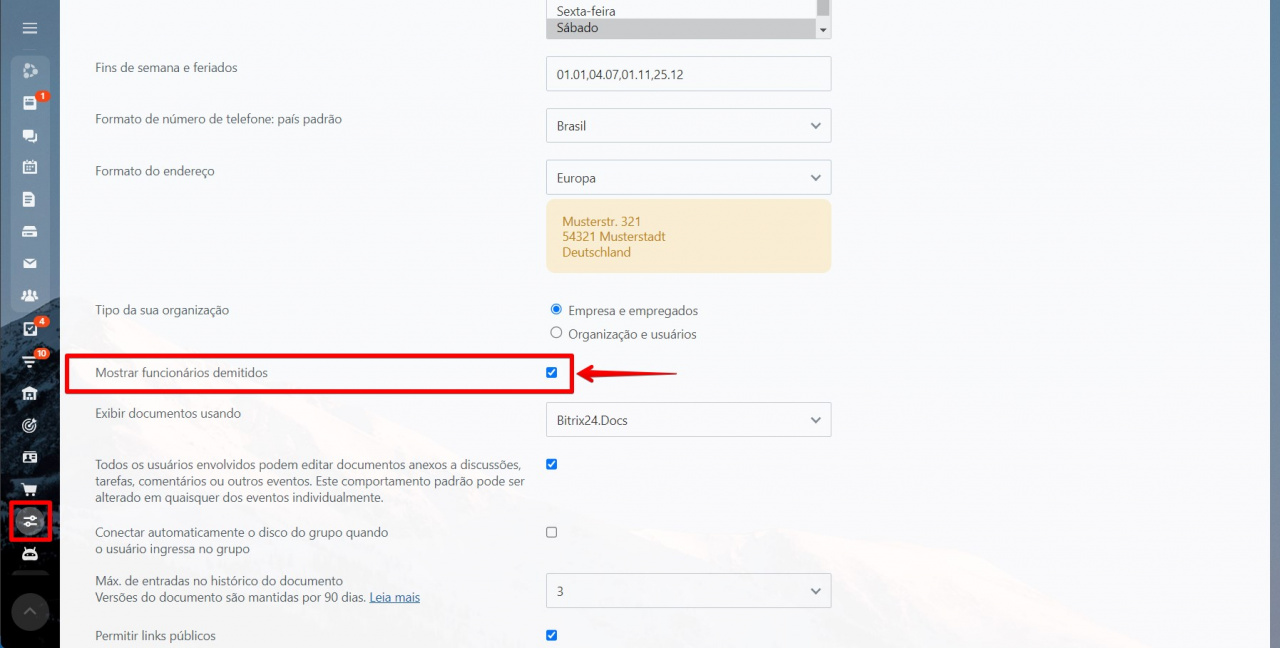Em algumas situações, as empresas enfrentam a necessidade de demitir funcionários. O funcionário demitido assina a ordem de rescisão do contrato de trabalho e outros documentos. Entre outras coisas, ele precisa encerrar o seu acesso à conta da empresa.
No Bitrix24, o processo de exclusão de um funcionário também é chamado de demissão.
Você tem duas opções para demitir um funcionário da sua conta:
Após clicar no botão Dispensar, você receberá uma mensagem de confirmação para esta ação.
O funcionário demitido não desaparecerá da conta da empresa, ele ficará visível na lista depessoas dispensadas. Seu perfil será marcado como Dispensado.
Após demitir um funcionário, você pode transferir seus e-mails e tarefas para o CRM.
Para visualizar o histórico de mensagens com um funcionário já foi desligado, acesse Empresa > Funcionários e selecione o filtro Pessoas Dispensadas.
Encontre o funcionário cujas mensagens você deseja visualizar e acesse o seu perfil. Em seguida, abaixo da foto, clique em Log de mensagem.
Você verá todo o Histórico de mensagens com este usuário.
Como recontratar um funcionário demitido à conta da sua empresa
Assim como no caso de demissão de um funcionário, você pode devolvê-lo à sua conta de duas maneiras - pela lista de funcionários ou pelo perfil do funcionário.
Para devolver um funcionário desligado à conta, acesse Empresa > Funcionários e selecione Pessoas dispensadas no filtro.
Ao lado do nome funcionário, clique nas três barras e selecione Contratar.